
edius2018官方版
電腦版- 軟件大小:952.00 MB
- 軟件語言:簡體中文
- 更新時間:2020-09-06
- 軟件類型:國產軟件 / 視頻處理
- 運行環境:WinAll, WinXP, Win7, Win10
- 軟件授權:免費軟件
- 官方主頁:https://www.ediuschina.com/
- 軟件等級 :
- 介紹說明
- 下載地址
- 精品推薦
- 相關軟件
- 網友評論
edius電腦版作為提供后期混合格式編輯、視頻剪輯的應用軟件,受到不少用戶的喜歡,經常被廣泛運用在廣播、影視等電視行業。通過使用edius軟件,方便大家快速制作出想要的視頻作品,可謂是專業又可靠,值得信任。感興趣的伙伴們都可以前來嘗試一下!
edius2018官方版簡介:
EDIUS非線性編輯軟件專為廣播和后期制作環境而設計,特別針對新聞記者、無帶化視頻制播和存儲,可實時混編任何SD和HD視頻素材。
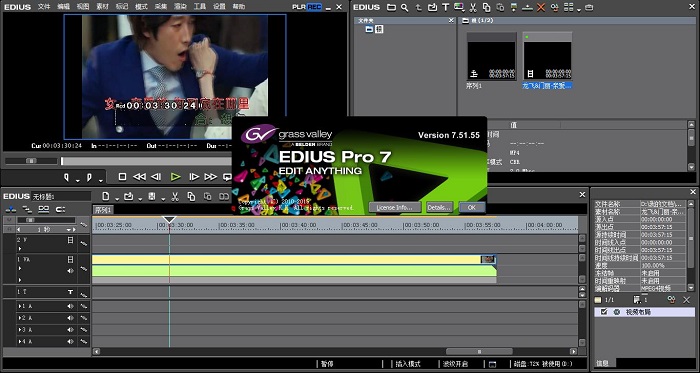
edius2018中文版使用教程:
導入素材
方式一、在素材庫導入文件素材
1、按照方式一的步驟,在根目錄下新建一個文件夾;
2、雙擊空白處進入含素材的文件夾;選擇素材添加進素材庫,即可調用高清mpg文件。
方式二、在源文件瀏覽導入無帶化AVCHD素材
1、打開源文件瀏覽;選擇無帶化設備,此處選擇可移動盤;
2、選中一個或多個素材,右擊,添加并傳輸到素材庫;
3、點擊素材庫即可看到傳輸過來的素材了。
備注:素材傳輸過程中,我們可以點擊視圖下的后臺任務,查看傳輸速度;點擊根目錄,右擊可創建文件夾,對傳輸的素材進行管理。
EDIUS7界面
內容:包含左上角的預覽窗口,左下角的時間線編輯窗口以及右上角的素材庫窗口三個部分。
1、預覽窗口中:PLR元素材編輯預覽窗口,REC時間編輯窗口。
2、素材窗口:包含素材庫窗口、特效窗口及源文件瀏覽窗口。
3、時間線編輯窗口中:V軌道-只包含視頻、VA軌道-包含音視頻、T軌道-包含字幕、A軌道-只含音頻。
剪輯素材
方式一、直接從素材庫拖放素材到VA軌道,通過時間線編輯窗口剪輯
1、直接從素材庫拖放素材到VA軌道;鼠標點擊時間線刻度,游標指針自動跳轉到當前位置;
2、按住鼠標左鍵拖動游標指針進行瀏覽查看或者也可以拖動滾輪或者使用鍵盤上的方向鍵進行瀏覽查看;
3、通過不同的方式剪切素材:
鍵盤c鍵:切開素材
Delete鍵:刪除素材
通過點選素材為高亮顯示來作為操作目標
M鍵:刪除時間線右側素材
N鍵:刪除時間線左側素材
退格鍵:鼠標拖選多個素材段后使用退格鍵刪除素材間空隙
方式二、通過PLR窗口剪輯
1、在右側素材庫窗口雙擊素材縮略圖,將素材加載到PLR源素材預覽窗口;
2、通過下面三種方式進行播放查找畫面:
點擊播放鍵或者使用鍵盤空格鍵;拖動窗口上播放滑塊;使用鼠標滾輪進行逐幀查找;
選擇好畫面后,使用set in鍵或者鍵盤上的i鍵設為入點,作為此段剪輯的起點畫面;
繼續播放畫面選擇畫面,使用set out鍵或者鍵盤上的o鍵設為出點,作為此段剪輯的結束畫面;
3、在預覽窗口點擊并按住鼠標左鍵,將畫面投放至時間線VA軌道上。
添加專場效果
如果添加的幾段素材內容不相同的話,可以通過轉場效果讓視頻的播放自然展示。添加轉場的方式有兩種。
方式一、添加疊畫
1、拖動指針到素材之間;點擊轉場按鈕可默認添加轉場效果。
方式二、使用特效面板
1、使用鼠標移動游標指針到兩段素材之間;
2、點擊特效面板,選擇轉場;在轉場效果中選擇需要的效果,選中后拖放到兩段素材之間;
3、點擊播放實時查看轉場效果,不需要渲染。
添加片頭字幕
1、按home鍵指針跳轉到開頭,在開頭部分為我們的視頻添加片頭字幕。
2、點擊時間線編輯窗口上方的T按鈕,在下拉菜單中選擇是視頻軌道上創建字幕;或者也可以直接使用鍵盤上的T鍵,打開字幕編輯窗口。
3、在字幕編輯窗口輸入文字,也就是片頭字幕的文字。按住鼠標拖動字幕位置,使用右側字幕屬性面板,更改字幕的屬性,如更改字體、字號、設置字間距、填充顏色等等5、點擊保存關閉窗口。
4、此時字幕會出現在時間線的VA軌道上,右擊新建的字幕,選擇持續按時間。在持續時間窗口輸入字幕需要停留的時間長度,點擊確定。
相關問題:
EDIUS如何分割視音頻?
方法一,也是新手使用的最普遍的方法:解鎖再刪除音頻。
首先,將帶聲音的視頻拖到時間線上,右擊該視頻,選擇“連接/組>解鎖”,或者按快捷鍵“Alt+Y”,這樣視頻和音頻就是單獨的個體,可以分別選擇了;
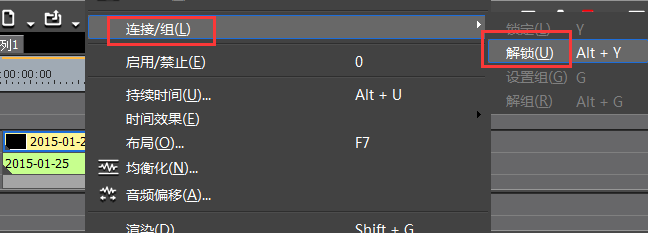
然后選擇音頻,按刪除鍵即可分割視音頻,僅保留視頻畫面。
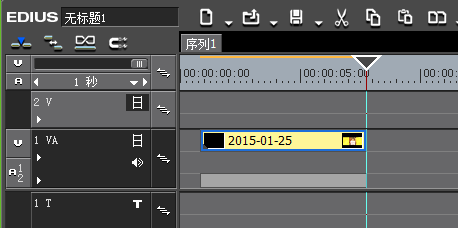
方法二,是一個比較巧妙的實用性比較強的技巧。
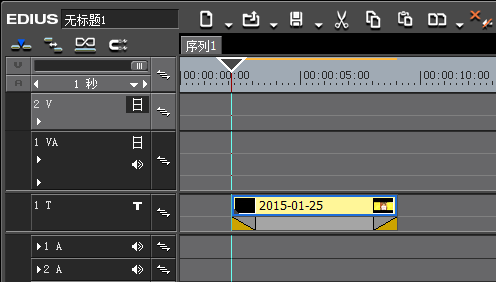
就是先將視頻素材拖到字幕層上,此時視音頻自動解鎖,且音頻也自動刪除了;接著再把只有畫面的視頻拖拽到相應的視頻層,就成了真正的分離視音頻了。
下載地址
- Pc版
edius2018官方版 電腦版
本類排名
本類推薦
裝機必備
換一批- 聊天
- qq電腦版
- 微信電腦版
- yy語音
- skype
- 視頻
- 騰訊視頻
- 愛奇藝
- 優酷視頻
- 芒果tv
- 剪輯
- 愛剪輯
- 剪映
- 會聲會影
- adobe premiere
- 音樂
- qq音樂
- 網易云音樂
- 酷狗音樂
- 酷我音樂
- 瀏覽器
- 360瀏覽器
- 谷歌瀏覽器
- 火狐瀏覽器
- ie瀏覽器
- 辦公
- 釘釘
- 企業微信
- wps
- office
- 輸入法
- 搜狗輸入法
- qq輸入法
- 五筆輸入法
- 訊飛輸入法
- 壓縮
- 360壓縮
- winrar
- winzip
- 7z解壓軟件
- 翻譯
- 谷歌翻譯
- 百度翻譯
- 金山翻譯
- 英譯漢軟件
- 殺毒
- 360殺毒
- 360安全衛士
- 火絨軟件
- 騰訊電腦管家
- p圖
- 美圖秀秀
- photoshop
- 光影魔術手
- lightroom
- 編程
- python
- c語言軟件
- java開發工具
- vc6.0
- 網盤
- 百度網盤
- 阿里云盤
- 115網盤
- 天翼云盤
- 下載
- 迅雷
- qq旋風
- 電驢
- utorrent
- 證券
- 華泰證券
- 廣發證券
- 方正證券
- 西南證券
- 郵箱
- qq郵箱
- outlook
- 阿里郵箱
- icloud
- 驅動
- 驅動精靈
- 驅動人生
- 網卡驅動
- 打印機驅動







































網友評論